Opravte chybu "Neplatný kód zabezpečení" v aplikaci iTunes
V poslední době se moje žena pokoušela na iPhone koupit něco z iTunes a byla požádána, aby ověřila fakturační údaje. Když se pokusila zadat bezpečnostní kód na zadní straně kreditní karty, měla by stále dostávat " bezpečnostní kód neplatný ", přestože byl naprosto správný. Zvláštní věc byla, že mohu bez problémů koupit věci z počítače MacBook doma a z mého iPhone.
Každopádně, poté, co jsem byla touto hloupou chybou frustrována, jsem ji nakonec dostal do práce pouhým štěstí. Vlastně jsem nemohl přijít na to, jaký je problém, takže jsem nedělal nic až do následujícího dne. Když jsme se pokoušeli zadat bezpečnostní kód po 24 hodinách, nějak nějak magicky pracoval.
Ale poté, co jsem udělal nějaký výzkum on-line, zjistil jsem, že se tato chyba může stát pro všechny bláznivé důvody a je to opravdu nepříjemné, protože nedostáváte zpětnou vazbu, proč nebude bezpečnostní kód akceptovat. V tomto článku jsem sestavil několik důvodů, proč by vám mohlo dojít k neúspěchu a jak se můžete pokusit tento problém vyřešit.
Zkuste znovu zadat informace o kreditu / dluhu
První věc, kterou můžete udělat, je zkusit znovu zadat všechny informace o kreditní nebo debetní kartě a zjistit, zda to funguje. V aplikaci iTunes přejděte do obchodu a poté na možnost Zobrazit můj účet .

Dále klikneme na odkaz Upravit vedle Typu platby na stránce Přehled účtu:
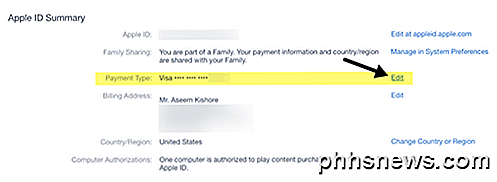
V horní části se zobrazí seznam karet a možnost Žádné. Pokračujte a klikněte na možnost Žádný a potom klikněte na Hotovo .
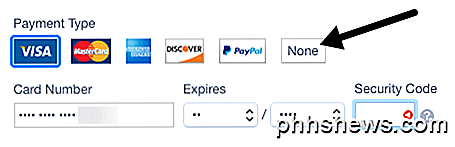
Jakmile jste ji uložili, pokračujte a klikněte znovu na možnost Upravit a zadejte znovu informace o kreditní kartě. Doufejme, že přijme informace o kartě a budete moci nakupovat.
Ujistěte se, že země zápasů
Dalším problémem, který způsobil problém s bezpečnostním kódem pro mnoho lidí, byla skutečnost, že jejich země bydliště v iTunes byla pro svou kreditní nebo debetní kartu odlišná od země. Takže je dobré se ujistit, že země pro fakturační adresu vaší kreditní nebo debetní karty je stejná jako země pro vaši nastavenou oblast.
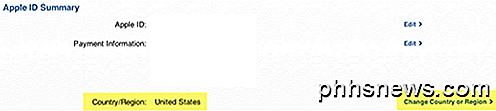
Uzamčený účet
Z jakéhokoli důvodu existují chvíle, kdy se můžete pokusit něco koupit a žádost o platbu odmítá společnost Apple. Mohlo by dojít z různých důvodů, ale v zásadě se váš účet uzamkne, dokud nebude celý zůstatek plně splacen.
Bohužel, jediný způsob, jak to udělat, je použití dárkové karty iTunes. Takže v podstatě musíte zakoupit dárkovou kartu iTunes a pak ji použít na zůstatek. V tomto okamžiku se váš účet odemkne a budete moci ověřit bezpečnostní kód vaší kreditní karty.
Zkontrolujte adresu opatrně
Dalším důvodem, proč k tomu dojde, je adresa, kterou jste zadali v iTunes, poněkud odlišná od adresy, kterou jste spojili s vaší kreditní kartou. Například pokud žijete na 5525 North Mounes St a máte 5525 N Mounes St v iTunes, oba se nebudou shodovat a dostanete chybu bezpečnostního kódu.
Takže je nejlepší jít na webovou stránku vaší společnosti s kreditními kartami nebo debetními kartami a zkontrolovat, zda přesně vidíte, jaká je adresa, a ujistěte se, že to je to, co jste zadali v iTunes.
Zrušit autorizaci a autorizovat počítač
Můžete také zkusit zvolit možnost Žádný jako platbu v účtu iTunes a pak jej zrušit. Pak pokračujte a znovu autorizujte počítač a zadejte informace o kreditní kartě a doufejme, že budete mít možnost jej zadat bez chyby!
Vyzkoušejte jinou kartu
Obvykle je problém s iTunes, ale je tu vzácná příležitost, ve které byste na vaší kartě nemuseli mít dostatečný zůstatek na vašem bankovním účtu nebo dost kredit na nákup. Zkontrolujte, zda jako poslední možnost, pokud nic jiného nepracuje. Také si můžete vyzkoušet jinou kreditní kartu, pokud opravdu musíte něco koupit okamžitě, to by mělo fungovat tímto způsobem.
Doufejme, že některé z těchto tipů dostanou vaši kartu znovu do obchodu iTunes! Pokud máte jiný problém nebo něco, co zde není uvedeno, pošlete komentář a já se pokusím pomoci! Užívat si!

Jak připojit fyzickou klávesnici k vaší konzole Xbox One
Microsoft Xbox One má omezenou podporu pro některé typy fyzických klávesnic, ale ne myši. Připojte klávesnici a můžete ji použít k pohodlnějšímu psaní textu než k ovládání klávesnice na obrazovce. Další možnosti vstupu můžete nainstalovat do telefonu nebo tabletu aplikace Xbox One SmartGlass. Dává vám klávesnici a touchpad, pomocí kterých můžete navigovat přes rozhraní telefonu.

Geeks často okamžitě přeinstalují systém Windows na nových počítačích, aby získali zcela čistý systém. Díky změně v systému Windows 10 můžete získat novou kopii systému Windows na libovolném počítači bez stažení souboru ISO a přeinstalaci systému Windows. Společnost Microsoft mění způsob obnovení a obnovení v systému Windows 10.



